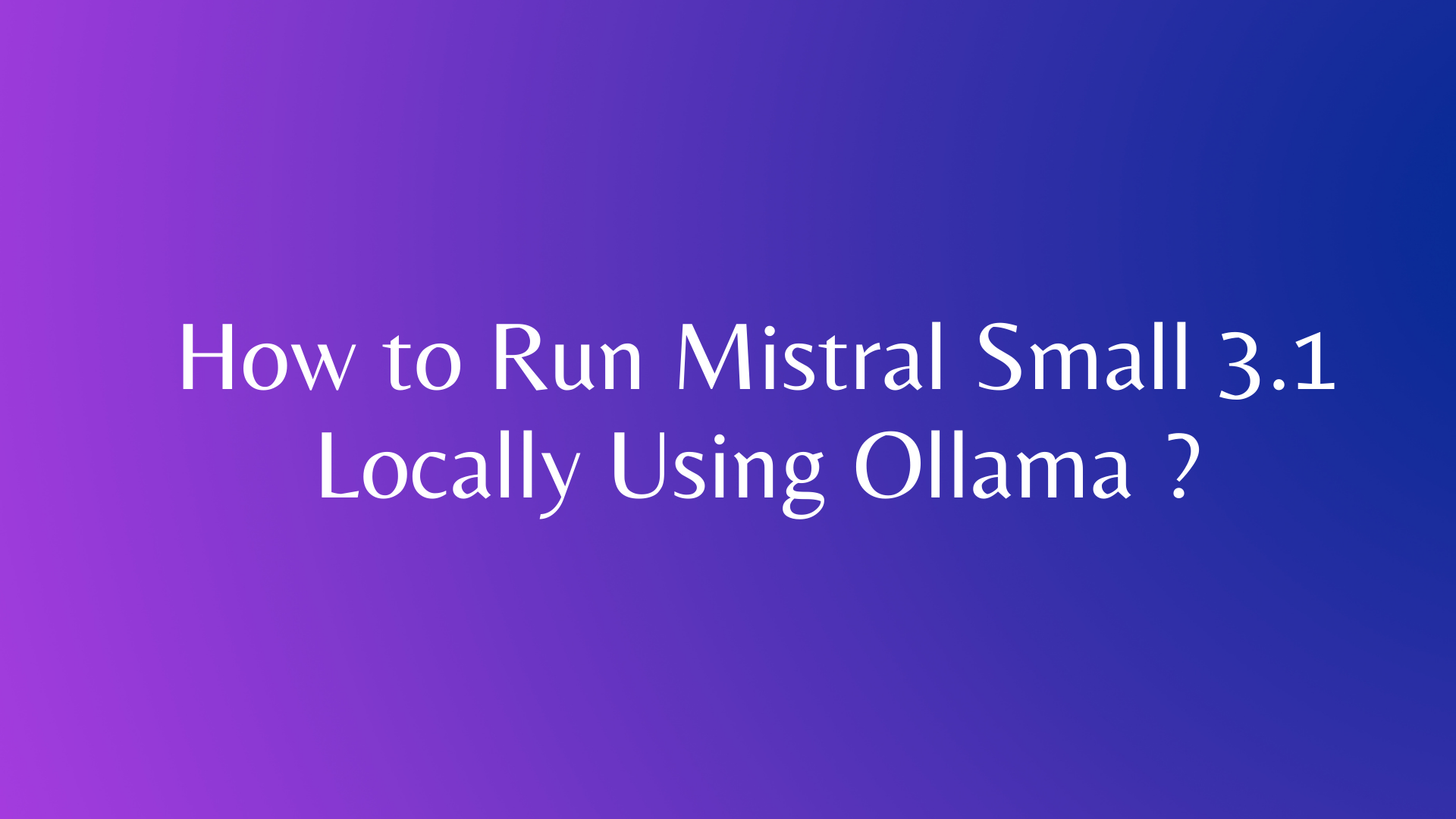คุณกำลังมองหาการเรียนรู้การทดสอบ API testing โดยใช้ JMeter หรือไม่? ในบทช่วยสอนที่ครอบคลุมนี้ เราจะให้คำแนะนำทีละขั้นตอนในการใช้ JMeter สำหรับการทดสอบ API ไม่ว่าคุณจะเป็นผู้เริ่มต้นหรือผู้ทดสอบที่มีประสบการณ์ บทช่วยสอนนี้จะครอบคลุมทุกสิ่งที่คุณจำเป็นต้องรู้เพื่อใช้ JMeter สำหรับการทดสอบ API ได้อย่างมีประสิทธิภาพ
JMeter คืออะไร?
JMeter เป็นเครื่องมือทดสอบประสิทธิภาพแบบโอเพนซอร์สที่ใช้กันอย่างแพร่หลายสำหรับการทดสอบประสิทธิภาพและการโหลดของเว็บแอปพลิเคชัน ช่วยให้ผู้ใช้สามารถจำลองสถานการณ์ต่างๆ และวัดประสิทธิภาพของแอปพลิเคชันเป้าหมายภายใต้ภาระและเงื่อนไขที่แตกต่างกัน
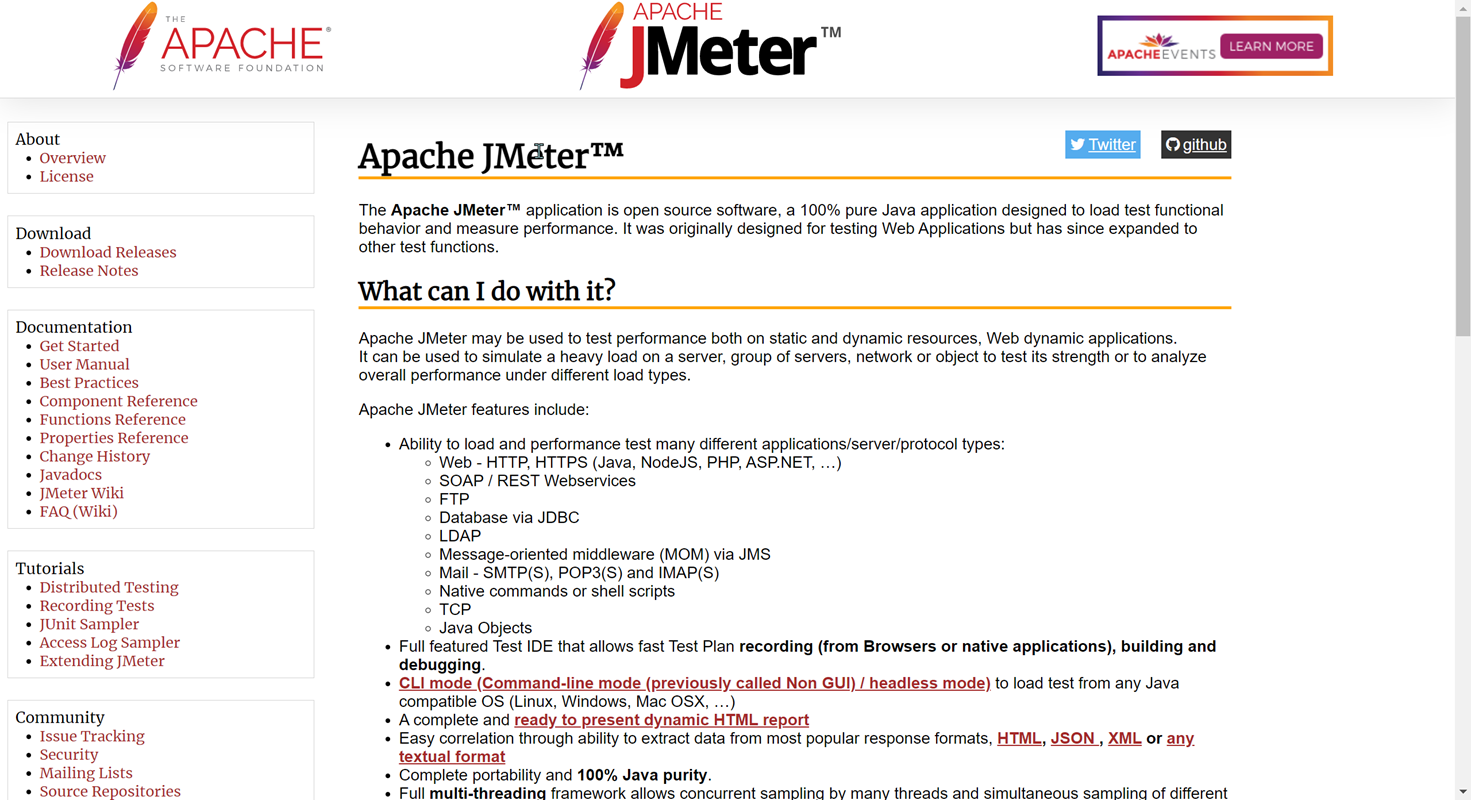
JMeter รองรับโปรโตคอลที่หลากหลาย เช่น HTTP, SOAP, HTTPS, FTP, JDBC และอื่นๆ ทำให้เหมาะสำหรับการทดสอบแอปพลิเคชันประเภทต่างๆ ด้วย JMeter ผู้ใช้สามารถสร้างแผนการทดสอบ กำหนดสถานการณ์การทดสอบ และสร้างรายงานโดยละเอียดเพื่อวิเคราะห์ประสิทธิภาพของแอปพลิเคชันของตน เป็นเครื่องมืออเนกประสงค์และทรงพลังที่ช่วยให้นักพัฒนาและผู้ทดสอบมั่นใจในความน่าเชื่อถือ ความสามารถในการปรับขนาด และประสิทธิภาพของเว็บแอปพลิเคชันของตน
ทำไมต้องใช้ JMeter สำหรับการทดสอบ API?
JMeter เป็นตัวเลือกที่ยอดเยี่ยมสำหรับการทดสอบ API เนื่องจากความสามารถรอบด้าน ความแข็งแกร่ง และลักษณะโอเพนซอร์ส ช่วยให้สคริปต์การทดสอบสามารถนำกลับมาใช้ใหม่ได้สำหรับการทดสอบ API แบบอัตโนมัติและสอดคล้องกัน จำลองผู้ใช้เสมือนจำนวนมากสำหรับการทดสอบประสิทธิภาพและการโหลด JMeter มีความเข้ากันได้ข้ามแพลตฟอร์ม การรายงานโดยละเอียด ส่วนขยายปลั๊กอิน ความสามารถในการทดสอบความเครียด และกระบวนการทดสอบ API ที่คล่องตัว
ด้วยความยืดหยุ่น ความน่าเชื่อถือ และความลึก JMeter เป็นเครื่องมือที่มีประสิทธิภาพสำหรับการทำให้การทดสอบ API เป็นไปโดยอัตโนมัติอย่างละเอียดและรับข้อมูลเชิงลึกอันมีค่าเกี่ยวกับประสิทธิภาพ API ภายใต้เงื่อนไขที่หลากหลาย
JMeter สำหรับการเตรียมการทดสอบ API
ในการดาวน์โหลดและกำหนดค่าสภาพแวดล้อม JMeter ให้ทำตามขั้นตอนเหล่านี้:
ดาวน์โหลด JMeter:
- ไปที่เว็บไซต์ JMeter อย่างเป็นทางการ เลือก JMeter เวอร์ชันที่เหมาะสมสำหรับระบบปฏิบัติการของคุณ (เช่น Windows, Linux, macOS) แล้วคลิกที่ลิงก์ดาวน์โหลด
- เมื่อการดาวน์โหลดเสร็จสิ้น ให้แยกไฟล์ที่ดาวน์โหลดไปยังไดเรกทอรีที่คุณเลือก ซึ่งจะสร้างไดเรกทอรีการติดตั้ง JMeter ก่อนเรียกใช้ JMeter ตรวจสอบให้แน่ใจว่าคุณได้ติดตั้ง Java Development Kit (JDK) บนระบบของคุณแล้ว JMeter ต้องใช้ JDK ในการรัน
กำหนดค่า :
- กำหนดค่าตัวแปรสภาพแวดล้อมสำหรับ Java ขั้นตอนนี้อาจแตกต่างกันไปขึ้นอยู่กับระบบปฏิบัติการของคุณ
สำหรับ Windows: ตั้งค่าตัวแปรสภาพแวดล้อม JAVA_HOME ไปยังไดเรกทอรีที่ติดตั้ง JDK (เช่น C:\Program Files\Java\jdk1.x.x_xx)
สำหรับ Linux/macOS: ตั้งค่าตัวแปรสภาพแวดล้อม JAVA_HOME ในโปรไฟล์เชลล์ของคุณ (เช่น ~/.bashrc หรือ ~/.bash_profile)
2. เปิดพร้อมท์คำสั่งหรือเทอร์มินัลและนำทางไปยังไดเรกทอรี bin ของ JMeter เรียกใช้ไฟล์ปฏิบัติการ JMeter:
สำหรับ Windows: เรียกใช้ jmeter.bat
สำหรับ Linux/macOS: เรียกใช้ ./jmeter.sh
- JMeter จะเริ่มต้น และคุณสามารถเริ่มใช้งานเพื่อสร้างและดำเนินการทดสอบประสิทธิภาพได้
การทดสอบโหลด JMeter: การเชื่อมต่อแบบยาว & สั้น
JMeter ใช้สำหรับการทดสอบประสิทธิภาพ API เดียว โดยเฉพาะสำหรับการทดสอบโหลดอินเทอร์เฟซเฉพาะ สำหรับการทดสอบประสิทธิภาพตามสถานการณ์ LoadRunner (LR) จะถูกใช้ ใน JMeter เมื่อเพิ่มคำขอ HTTP การเลือก "keepalive" จะระบุการเชื่อมต่อแบบยาว ในขณะที่ปล่อยให้ไม่ได้เลือกจะระบุการเชื่อมต่อแบบสั้น
- แนวคิดของการเชื่อมต่อแบบยาวและการเชื่อมต่อแบบสั้นใช้กับการเชื่อมต่อ TCP การเชื่อมต่อ TCP เป็นช่องทางสองทางที่สามารถเปิดอยู่ได้เป็นระยะเวลาหนึ่ง
- การเชื่อมต่อแบบยาวหมายถึงการรักษาการเชื่อมต่อหลังจากสร้างลิงก์และทำให้ยังคงทำงานอยู่ในช่วงเวลาที่ไม่ได้ใช้งาน มันไม่ปลอดภัยเท่าที่ควร ในทางกลับกัน การเชื่อมต่อแบบสั้นจะถูกยกเลิกหลังจากการสื่อสารแต่ละครั้ง และมีการสร้างการเชื่อมต่อใหม่สำหรับการสื่อสารครั้งต่อไป
- การเชื่อมต่อแบบยาวมักใช้ในสถานการณ์ที่ต้องมีการสื่อสารอย่างต่อเนื่อง เช่น การผลักข้อความและการนำลิงก์กลับมาใช้ใหม่ การเชื่อมต่อแบบสั้นมักใช้ในเทคโนโลยี HTTP ซึ่งอาจมีการเชื่อมต่อเปิดอยู่เป็นระยะเวลาหนึ่ง
- การใช้งานการเชื่อมต่อแบบยาวเกี่ยวข้องกับโปรแกรมไคลเอนต์ที่ส่งแพ็กเก็ต keep-alive ไปยังโปรแกรมเซิร์ฟเวอร์เป็นระยะ หากไม่ได้ส่งแพ็กเก็ต keep-alive เป็นเวลานาน โปรแกรมเซิร์ฟเวอร์จะตัดการเชื่อมต่อ
- HTTP 1.1 จะใช้การเชื่อมต่อแบบ keep-alive เป็นค่าเริ่มต้น ในขณะที่ HTTP 1.0 ใช้การเชื่อมต่อแบบสั้น
- การเชื่อมต่อแบบยาวมักใช้ในการเชื่อมต่อฐานข้อมูล การใช้การเชื่อมต่อแบบสั้นบ่อยครั้งอาจนำไปสู่ข้อผิดพลาดของซ็อกเก็ต และการสร้างซ็อกเก็ตบ่อยครั้งยังเป็นการสิ้นเปลืองทรัพยากรอีกด้วย
ส่วนประกอบเหล่านี้ช่วยให้สามารถทดสอบได้อย่างมีประสิทธิภาพและครอบคลุมใน JMeter
วิธีการทำให้การทดสอบ API เป็นไปโดยอัตโนมัติโดยใช้ JMeter?
- สร้างแผนการทดสอบ: ในอินเทอร์เฟซ JMeter ให้คลิกขวาที่องค์ประกอบ Test Plan ในแผนผัง Test Plan แล้วเลือก "Add" -> "Threads (Users)" -> "Thread Group" ซึ่งจะสร้างองค์ประกอบ Thread Group ซึ่งแสดงถึงกลุ่มผู้ใช้
- กำหนดค่า Thread Group: ตั้งค่าจำนวนเธรด (ผู้ใช้เสมือน) และระยะเวลา ramp-up (เวลาในการเริ่มเธรดทั้งหมด) ในองค์ประกอบ Thread Group คุณยังสามารถระบุจำนวนรอบและระยะเวลาของการทดสอบได้
- เพิ่ม HTTP Request Sampler: คลิกขวาที่ Thread Group เลือก "Add" -> "Sampler" -> "HTTP Request" ซึ่งจะเพิ่ม HTTP Request Sampler ลงใน Thread Group
- กำหนดค่า HTTP Request Sampler: ระบุรายละเอียดที่จำเป็น เช่น ชื่อเซิร์ฟเวอร์หรือที่อยู่ IP, พอร์ต, โปรโตคอล, เส้นทาง และเมธอด (GET, POST, ฯลฯ) ใน HTTP Request Sampler คุณยังสามารถเพิ่มพารามิเตอร์ ส่วนหัว และข้อมูลเนื้อหาได้ตามต้องการ
- เพิ่ม Listeners: Listeners ใช้เพื่อดูและวิเคราะห์ผลการทดสอบ คลิกขวาที่ Thread Group เลือก "Add" -> "Listener" และเลือก listener ที่ต้องการ เช่น "View Results Tree" หรือ "Summary Report"
- เรียกใช้การทดสอบ: คลิกที่ปุ่ม "Play" ในแถบเครื่องมือ JMeter เพื่อเริ่มการดำเนินการทดสอบ JMeter จะส่งคำขอไปยังปลายทาง API ที่ระบุตามการตั้งค่าที่กำหนดค่าไว้
- วิเคราะห์ผลลัพธ์: เมื่อการดำเนินการทดสอบเสร็จสิ้น ให้วิเคราะห์ผลลัพธ์โดยใช้ listeners ที่เลือก คุณสามารถดูเวลาตอบสนอง อัตราข้อผิดพลาด และตัวชี้วัดอื่นๆ เพื่อประเมินประสิทธิภาพและฟังก์ชันการทำงานของ API
- ปรับแต่งและปรับปรุงการทดสอบ: JMeter มีตัวเลือกต่างๆ ในการปรับแต่งและปรับปรุงการทดสอบ API ของคุณ คุณสามารถเพิ่มการยืนยันเพื่อตรวจสอบความถูกต้องของข้อมูลการตอบสนอง ใช้ตัวจับเวลาเพื่อแนะนำความล่าช้าระหว่างคำขอ และรวมตัวควบคุมตรรกะเพื่อสร้างสถานการณ์การทดสอบที่ซับซ้อน
ด้วยการทำตามขั้นตอนเหล่านี้ คุณสามารถใช้ JMeter เพื่อทำการทดสอบ API และประเมินประสิทธิภาพและฟังก์ชันการทำงานของ API ของคุณได้อย่างมีประสิทธิภาพ
ทางเลือกอื่นสำหรับ Apache JMeter สำหรับการทดสอบ API: Apidog
Apidog เป็นเครื่องมือออกแบบ พัฒนา และทดสอบ API ที่ชาญฉลาดกว่า เมื่อเทียบกับซอฟต์แวร์ JMeter Apidog มีข้อดีดังต่อไปนี้:
- ใช้งานง่าย: Apidog มีอินเทอร์เฟซที่เรียบง่ายและใช้งานง่าย ขจัดความจำเป็นในการเขียนสคริปต์หรือการกำหนดค่าที่ซับซ้อนเพื่อทำการทดสอบ API นอกจากนี้ยังมีเทมเพลตและตัวอย่างฟรีเพื่อช่วยให้ผู้ใช้สร้างคำขอ API ได้เร็วขึ้น
- การทดสอบอัตโนมัติ: Apidog มีความสามารถในการ ทดสอบอัตโนมัติ ช่วยให้ผู้ใช้ลดเวลาและกำลังคนในการทดสอบ ผู้ใช้สามารถตั้งค่าแผนการทดสอบ และ Apidog จะเรียกใช้การทดสอบ สร้างผลการทดสอบ และรายงานโดยอัตโนมัติ นอกจากนี้ Apidog ยังรองรับชุดทดสอบ ทำให้สามารถดำเนินการทดสอบหลายกรณีพร้อมกันเพื่อเพิ่มประสิทธิภาพในการทดสอบ
- การสนับสนุนหลายสภาพแวดล้อม: Apidog รองรับสภาพแวดล้อมการทดสอบหลายแบบ ทำให้ผู้ใช้สามารถทดสอบ API ที่แตกต่างกันได้โดยการสลับสภาพแวดล้อม ผู้ใช้สามารถตั้งค่าตัวแปรสภาพแวดล้อม และ Apidog จะสลับ URL และพารามิเตอร์สำหรับคำขอ API โดยอัตโนมัติ นอกจากนี้ Apidog ยังรองรับการนำเข้าและส่งออกสภาพแวดล้อม ทำให้ผู้ใช้สามารถแชร์สภาพแวดล้อมการทดสอบระหว่างอุปกรณ์หรือทีมต่างๆ ได้อย่างง่ายดาย
- การทำงานร่วมกันและการแบ่งปัน: Apidog อำนวยความสะดวกในการทำงานร่วมกันและการแบ่งปันระหว่างสมาชิกในทีมหรือผู้อื่นโดยเปิดใช้งานการแบ่งปันผลการทดสอบและข้อมูล ผู้ใช้สามารถส่งออกผลการทดสอบและรายงานในรูปแบบ HTML นอกจากนี้ Apidog ยังรองรับการทำงานร่วมกันของทีมและการจัดการสิทธิ์ ทำให้สมาชิกในทีมสามารถแชร์การออกแบบ API และทรัพยากรการทดสอบได้
โดยสรุป Apidog ใช้งานง่ายและชาญฉลาดกว่าเมื่อเทียบกับ JMeter ช่วยให้ผู้ใช้ทำการทดสอบและจัดการ API ได้อย่างมีประสิทธิภาพมากขึ้น ไม่ว่าคุณจะเป็นนักพัฒนาแต่ละคนหรือทีมภายในองค์กร Apidog สามารถเพิ่มประสิทธิภาพและคุณภาพของการทดสอบ API ได้ ด้วยเหตุนี้ ผู้ใช้จำนวนมากขึ้นจึงเลือกใช้ Apidog แทน JMeter คลิกที่นี่เพื่อลงทะเบียนฟรีและเริ่มใช้ Apidog
บทสรุป
เมื่อจบการสอนนี้ คุณจะมีความเข้าใจอย่างถ่องแท้เกี่ยวกับแนวคิดการทดสอบประสิทธิภาพ และสามารถใช้ JMeter ได้อย่างมีประสิทธิภาพสำหรับการทดสอบประสิทธิภาพของแอปพลิเคชันของคุณ ดังนั้น มาดำดิ่งและเริ่มเรียนรู้การทดสอบประสิทธิภาพด้วย JMeter กันเถอะ!